获取ADO连接字符串
自己如何获取ADO连接字符串
有时候我们参考网上的ADO连接字符串写未必就能连接上数据库。今天详细介绍下这个很流行的如何获取ADO字符串的方法,就能很容易直观看到这个连接字符串是否真能连接上数据库。编写了相应的软件ADO助手,详见《如何使用ADO助手生成数据库代码》。
1. 新建一个文本文件“ado.txt”,重命名为“ado.udl”
注 1.1:ado.udl也可以通过别的方式得到,但必须是0字节的文件。
注 1.2:系统文件没有扩展名,XP资源管理器中,菜单“工具”-->“文件夹选项”-->“查看”-->“隐藏已知文件类型的扩展名”,前面的勾去掉就行了。
2. 双击这个0字节的ado.udl文件,会打开“数据链接属性”对话框
3. 在“数据链接属性”对话框“提供程序”属性页中选择你要使用连接数据库的驱动程序
我们以连接Access2003数据库为例,如下图
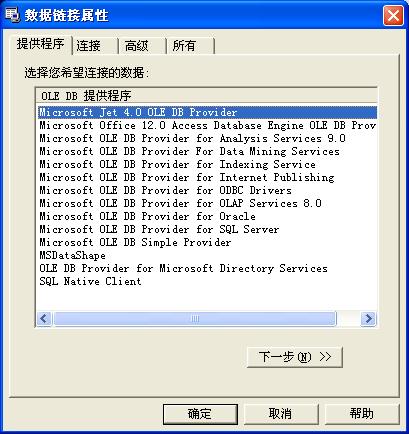
注3.1:该图中会根据本机所安装的数据库驱动不同而略有不同。
4. 点击“下一步”,来到“连接”属性页中,在该页中我们需要根据上一步选择的数据库驱动,该页会各不同,但大致还是有很多相同的地方。
我们选择的是Access2003的数据库文件,由于“ado.udl”和数据库文件“Demo.mdb”在同一个目录,我们直接把该文件名写上即可。
这里我们选择好了,可以点击“测试连接”,测试现在是否能连接上数据库,如下图

注4.1:最好是使用相对路径,否则会在软件发布的时候造成找不到该文件。
注4.2:在C语言中涉及到转义字符,路径中请注意把“/”换成“//”
注4.3: 连接网络数据库的时候最好把“允许保存密码”前面的勾选上,并写上正确的数据库的“用户名称”和“密码”,否则会在程序中因为连接字符串中未提供数据库连接密码而产生连接失败的情况。
5. 在“高级”属性页中我们可以设置数据库的一些其他设置,如数据库访问权限,如下图

6. 在“所有”属性页中,我们还可以对刚才进行的选择进行编辑和编辑其它的一些附加参数,如下图
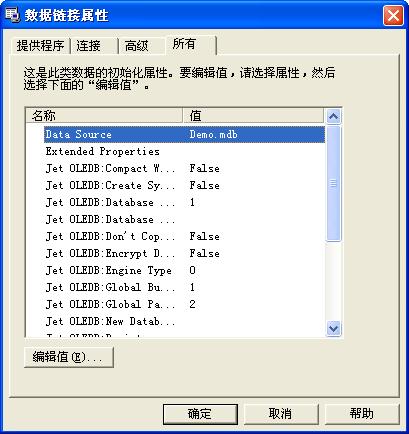
7. “确定”关闭“数据链接属性”对话框,选择完成了,用记事本打开“ado.udl”文件,如下图

注 7.1:连接字符串也可以直接写成“"File Name=ado.udl"”



